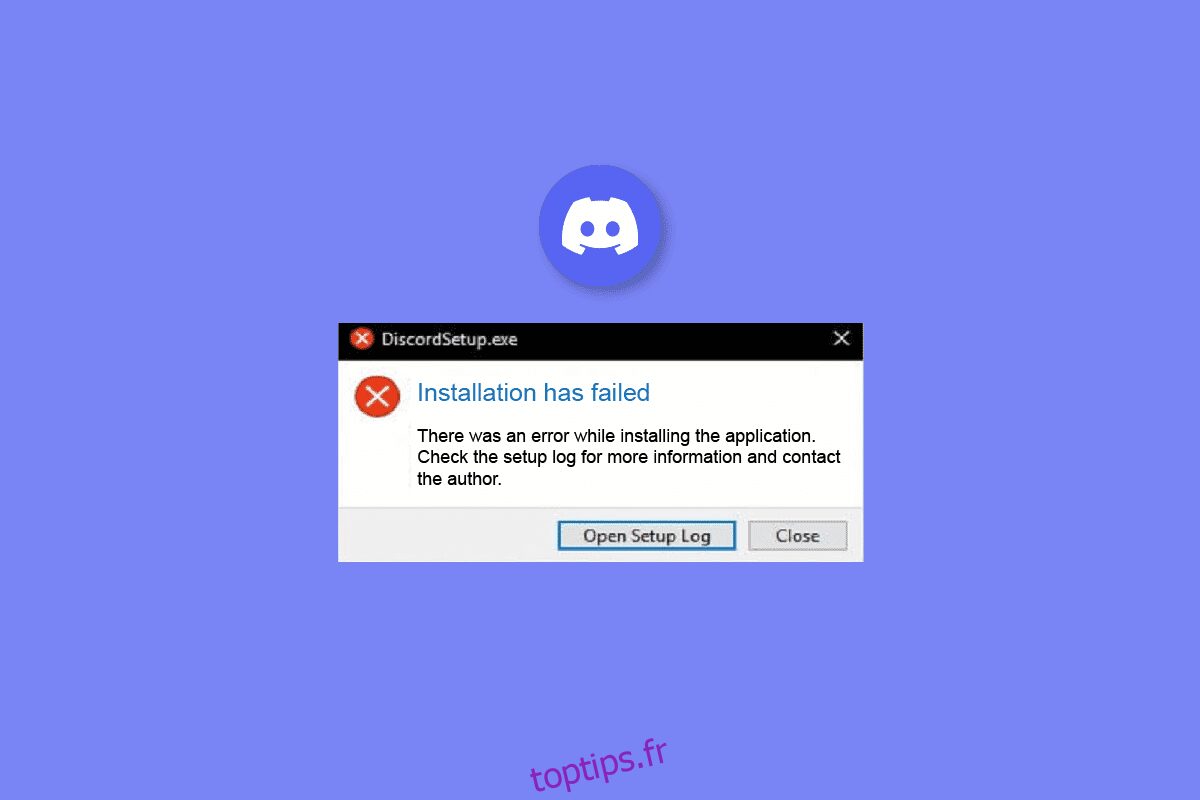Discord est une plate-forme populaire pour discuter et se connecter avec des personnes de différents pays. Vous pouvez exprimer votre point de vue sur à peu près tout, des voyages d’affaires aux fêtes de famille, en passant par les jeux, les films et d’autres sujets d’actualité. Cependant, certains utilisateurs rencontrent souvent des difficultés pour corriger l’erreur de téléchargement de Discord sous Windows 10. Si vous rencontrez également quelque chose de similaire, cet article vient à votre secours. Sachez également pourquoi je ne peux pas télécharger Discord sur Windows 11 et sur mon téléphone. Alors, continuez à lire !
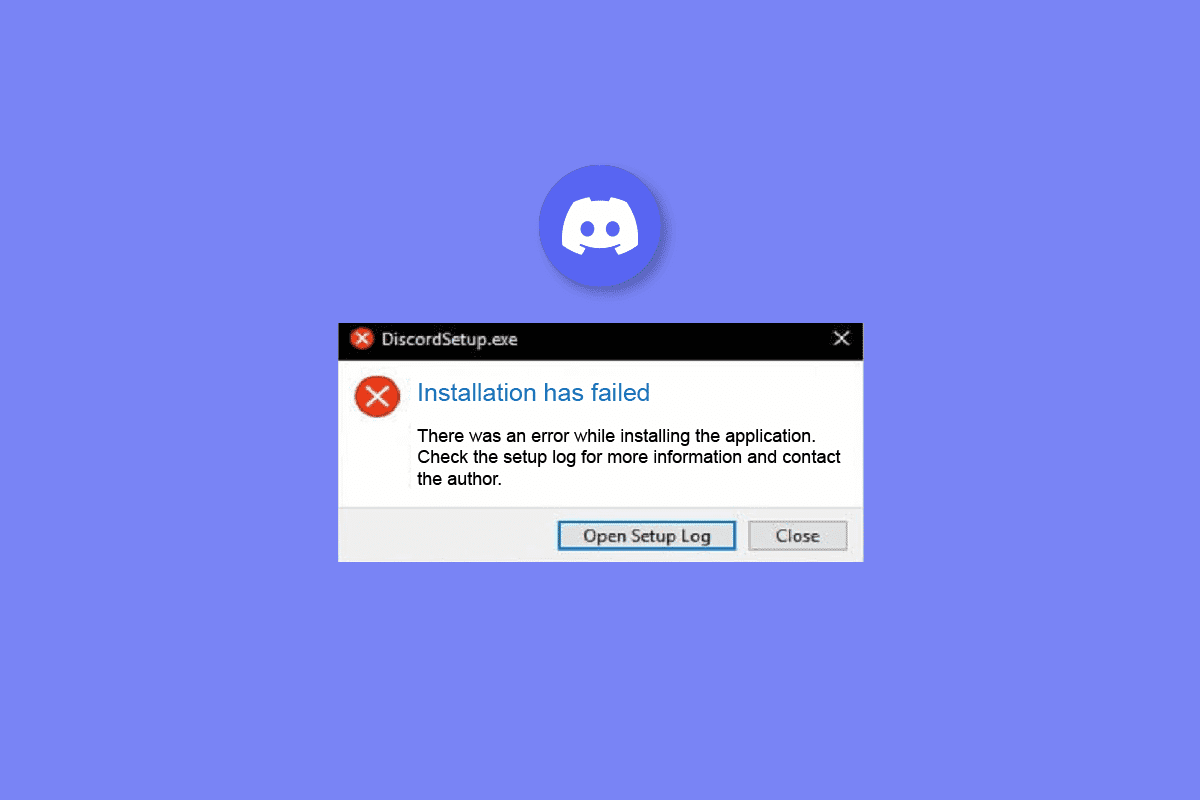
Table des matières
Comment réparer l’erreur de téléchargement de Discord sur Windows 10 ou 11
Avant de passer à des aspects plus techniques, assurez-vous d’avoir essayé ces méthodes de base pour corriger l’erreur de téléchargement de Discord Windows 10 :
- Assurez-vous que vous téléchargez Discord depuis le site officiel Discorde site Internet
- Essayez de redémarrer votre appareil pour effacer les applications et les processus exécutés en arrière-plan
- Vérifiez que votre appareil Windows ou Android est connecté à Internet
Pourquoi ne puis-je pas télécharger Discord sur Windows 11 ?
Vous avez dû voir des utilisateurs de Discord se demander pourquoi je ne peux pas télécharger Discord sur Windows 11. Si vous êtes confronté au même problème, continuez à lire l’article pour savoir comment vous en débarrasser.
Méthode 1 : attendre la disponibilité du serveur Discord
Si vous ne parvenez pas à télécharger Discord sur votre appareil Windows, il est probable que d’autres utilisateurs soient également confrontés à la même chose. La raison en est que l’application est confrontée à des problèmes d’indisponibilité du serveur. Vous pouvez vérifier la même chose en visitant le principal Statut de discorde site Web sur votre système.
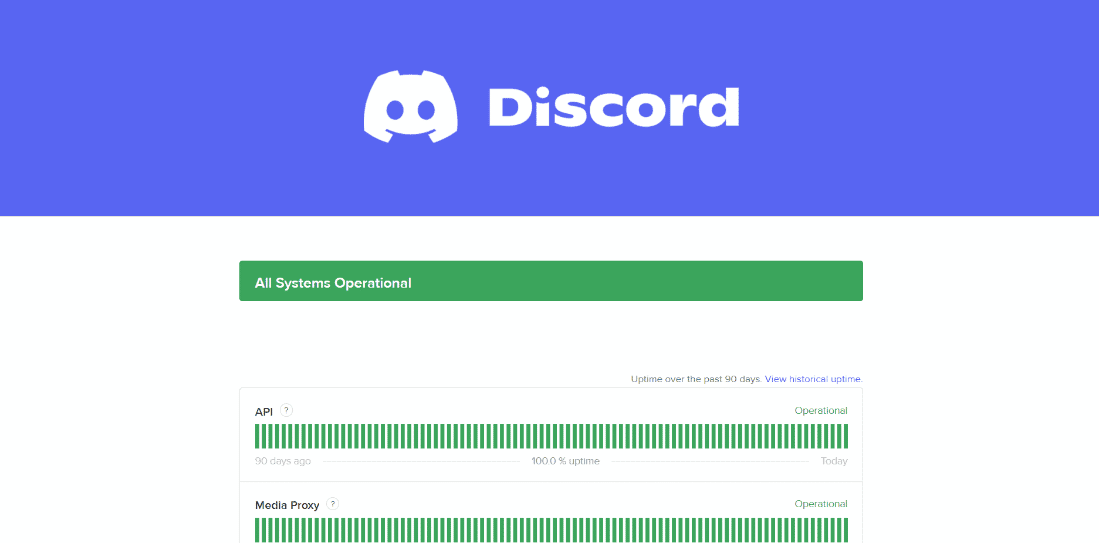
Ici, vous trouverez tout, des incidents passés aux problèmes actuels rencontrés par l’application. Si le problème se situe ici, vous devez attendre quelques heures jusqu’à ce qu’il soit résolu.
Méthode 2 : Résoudre les problèmes de connexion réseau
Une autre méthode consiste à résoudre vos problèmes de connectivité Internet, le cas échéant, pour corriger l’erreur de téléchargement de Discord sur Windows 10 ou 11. Consultez notre guide pour résoudre les problèmes de connectivité réseau sur Windows 10.
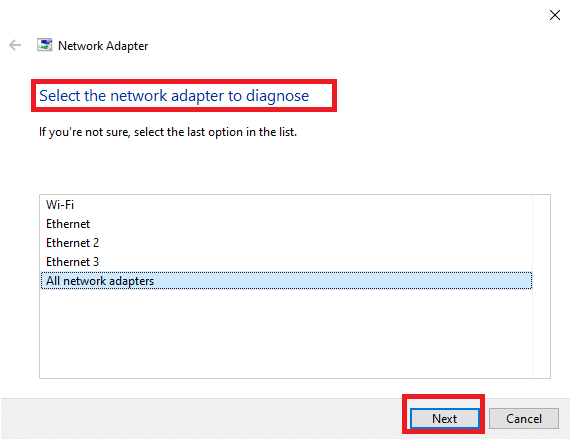
Méthode 3 : libérer de l’espace dans Windows
Si votre espace de stockage est plein, vous serez confronté à l’erreur de téléchargement. Vous pouvez consulter notre guide pour libérer de l’espace disque sur Windows 10. Pour vous débarrasser des fichiers inutiles de votre PC Windows, voici les étapes à suivre :
1. Appuyez simultanément sur les touches Windows + I pour ouvrir les paramètres Windows.
2. Ici, cliquez sur le paramètre Système.
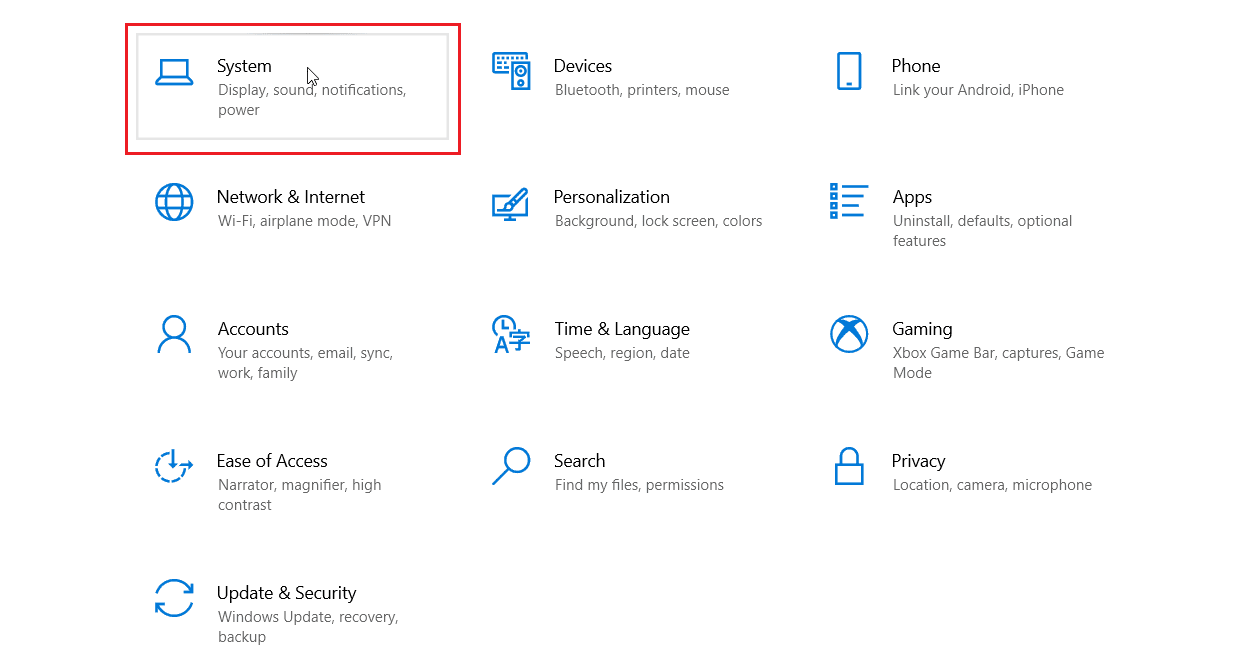
3. Ensuite, cliquez sur le menu Stockage dans le volet de gauche.
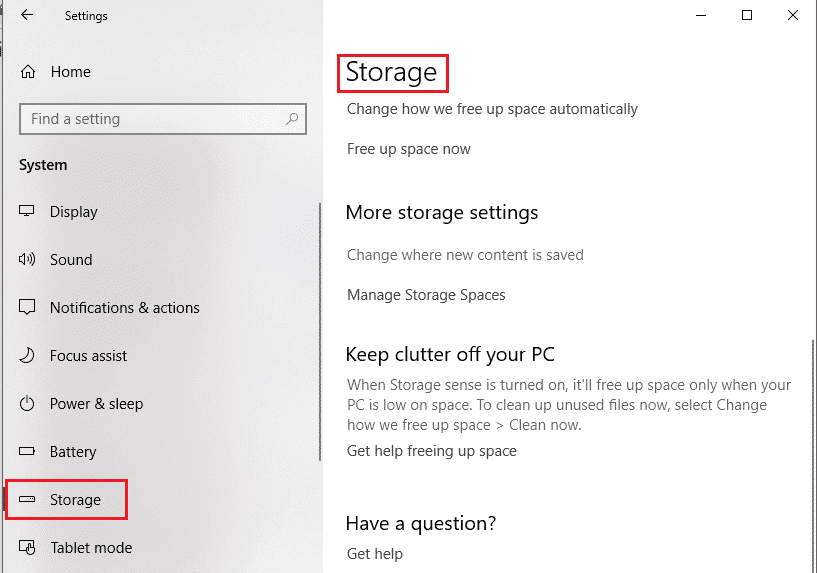
4. Ici, vous pouvez gérer les espaces de stockage et libérer de l’espace si nécessaire.
5. Ensuite, appuyez sur la touche Windows, tapez Applications et fonctionnalités, puis cliquez sur Ouvrir.
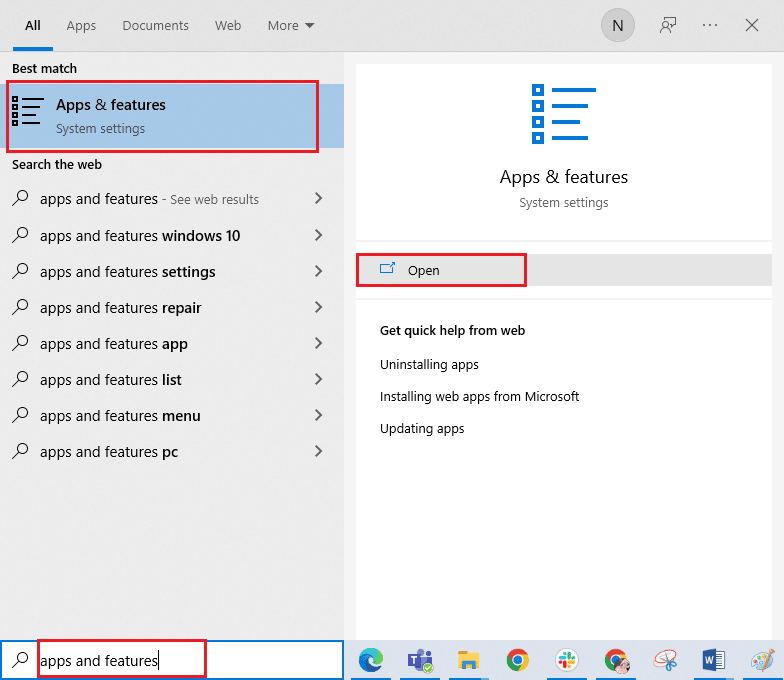
6. Recherchez le programme inutilisé occupant de l’espace, puis sélectionnez le bouton Désinstaller pour vous en débarrasser.
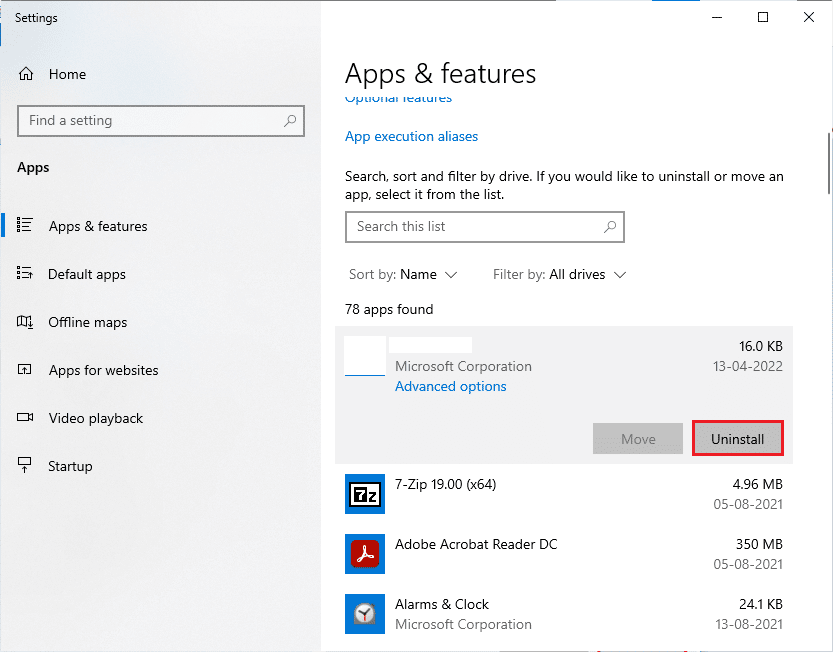
De là, vous pouvez supprimer des applications et des fichiers temporaires pour libérer suffisamment d’espace de stockage pour Discord.
Méthode 4 : essayez un autre navigateur
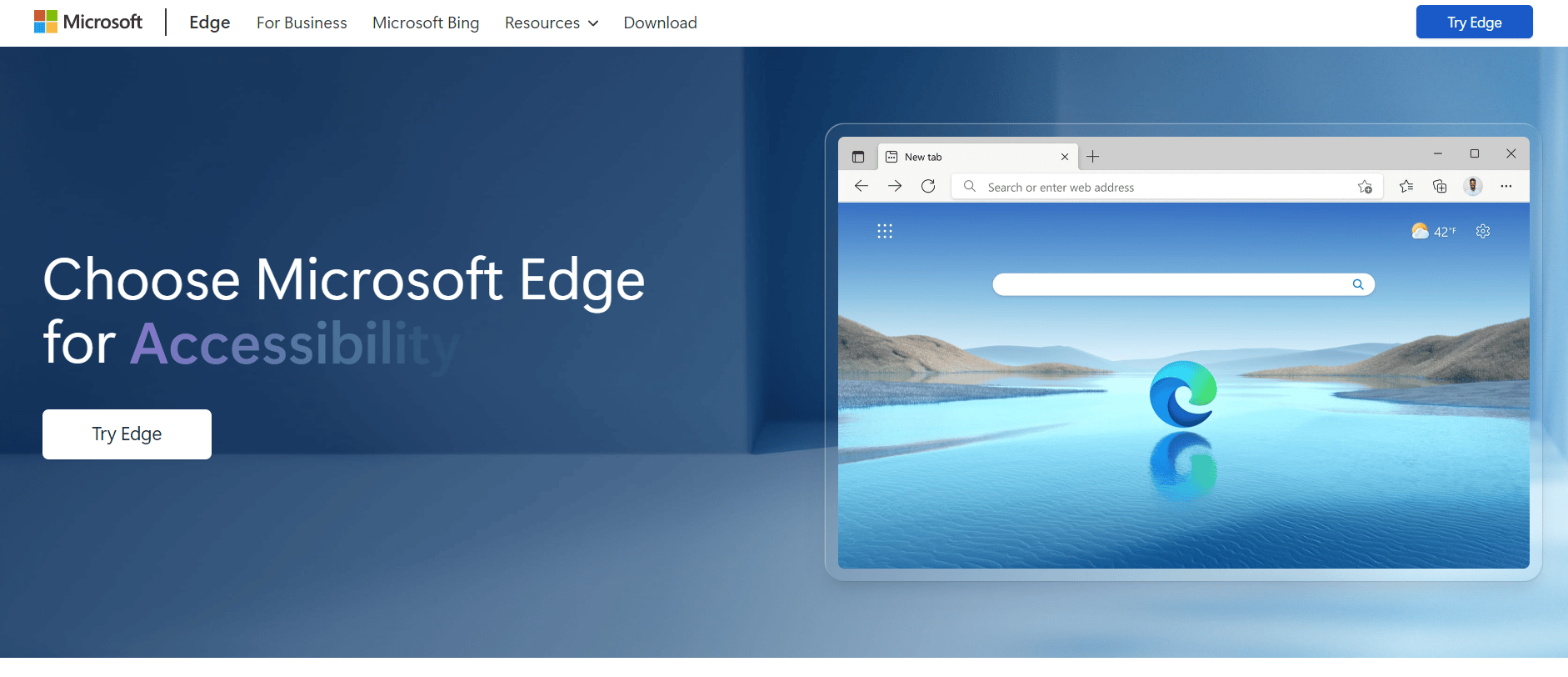
Les navigateurs ont souvent des applications et des extensions intégrées qui empêchent les utilisateurs de télécharger certaines applications et certains logiciels. Dans ce cas, vous pouvez changer de navigateur et tenter votre chance là-bas. Donc, si vous essayiez auparavant de télécharger via Firefox, essayez :
Méthode 5 : Contacter l’assistance Discord
Si vous ne parvenez toujours pas à corriger l’erreur de téléchargement de Discord sous Windows 10, vous pouvez laisser les experts gérer la situation comme un pro. Dirigez-vous vers Page d’assistance de Discord et entrer en contact avec son équipe de support client.
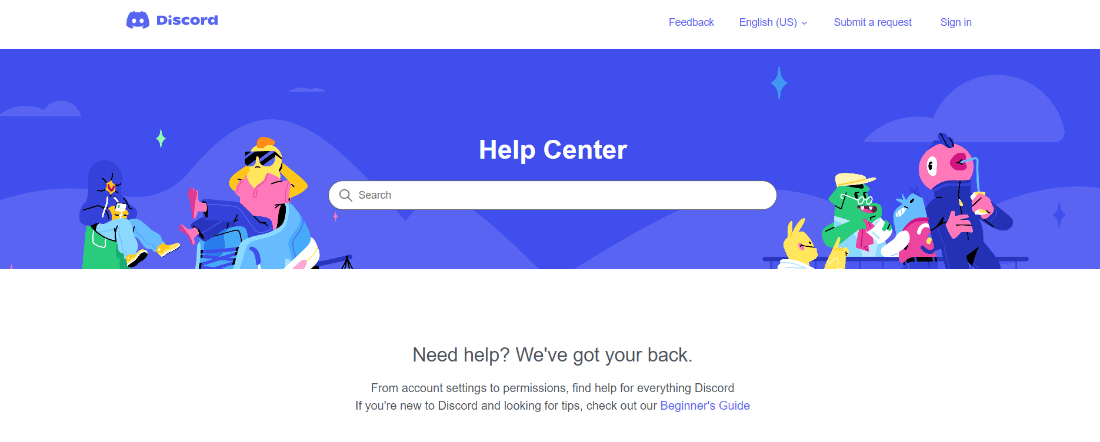
Pourquoi ne puis-je pas télécharger Discord sur mon téléphone ?
Tout le monde aime avoir un accès facile à ses jeux et plateformes préférés. Cependant, certaines choses peuvent provoquer une erreur en mettant la main dessus. Donc, si vous rencontrez également un problème lors du téléchargement de Discord sur votre smartphone, voici les méthodes les meilleures et les plus efficaces pour le résoudre.
Méthode 1 : libérer de l’espace de stockage sur le téléphone
Un espace de stockage insuffisant sur le téléphone peut également empêcher les utilisateurs de télécharger et d’installer des applications sur votre appareil. Pour libérer de l’espace, vous pouvez désinstaller les applications inutiles et déplacer vos photos et vidéos vers un matériel externe. Cela libérera l’espace de stockage de votre téléphone, augmentera la vitesse et fera du retard un phénomène rare.
Suivez ces étapes pour libérer de l’espace pour Discord :
1. Ouvrez les paramètres du smartphone et appuyez sur l’option Applications.
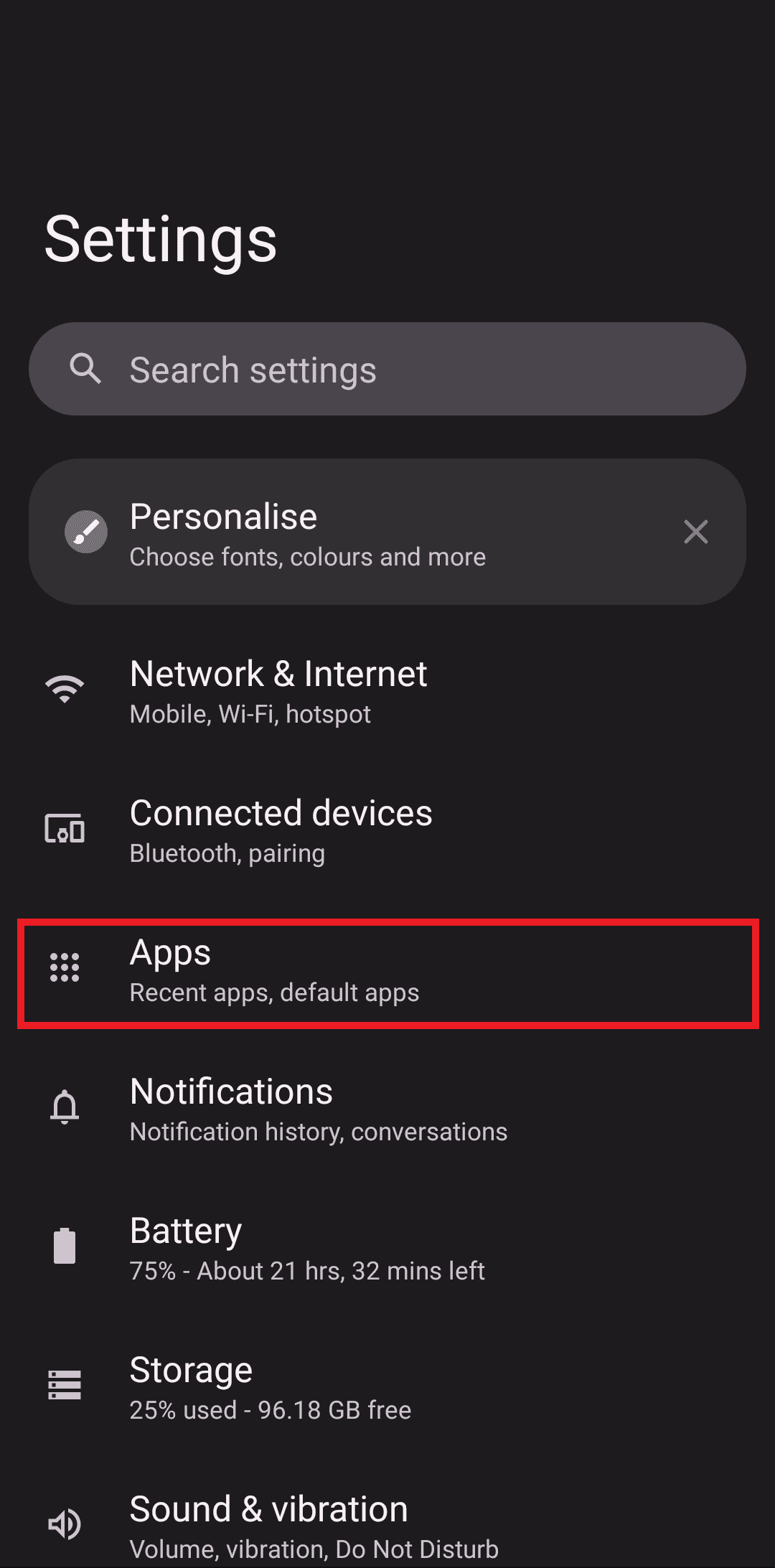
2. Accédez au menu Voir toutes les applications.
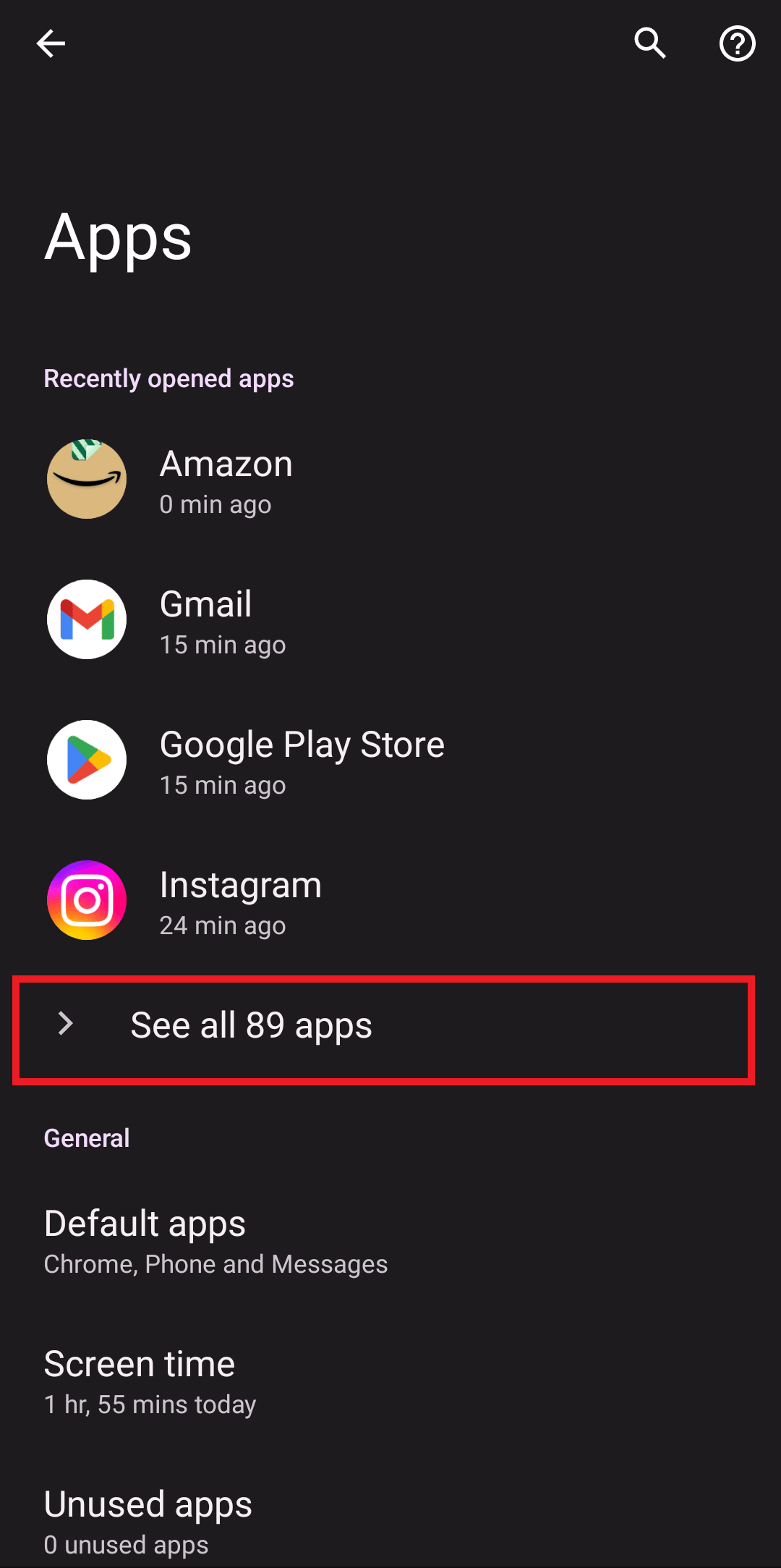
4. Ensuite, appuyez sur une application (par exemple Adobe Scan) et choisissez l’option Désinstaller.
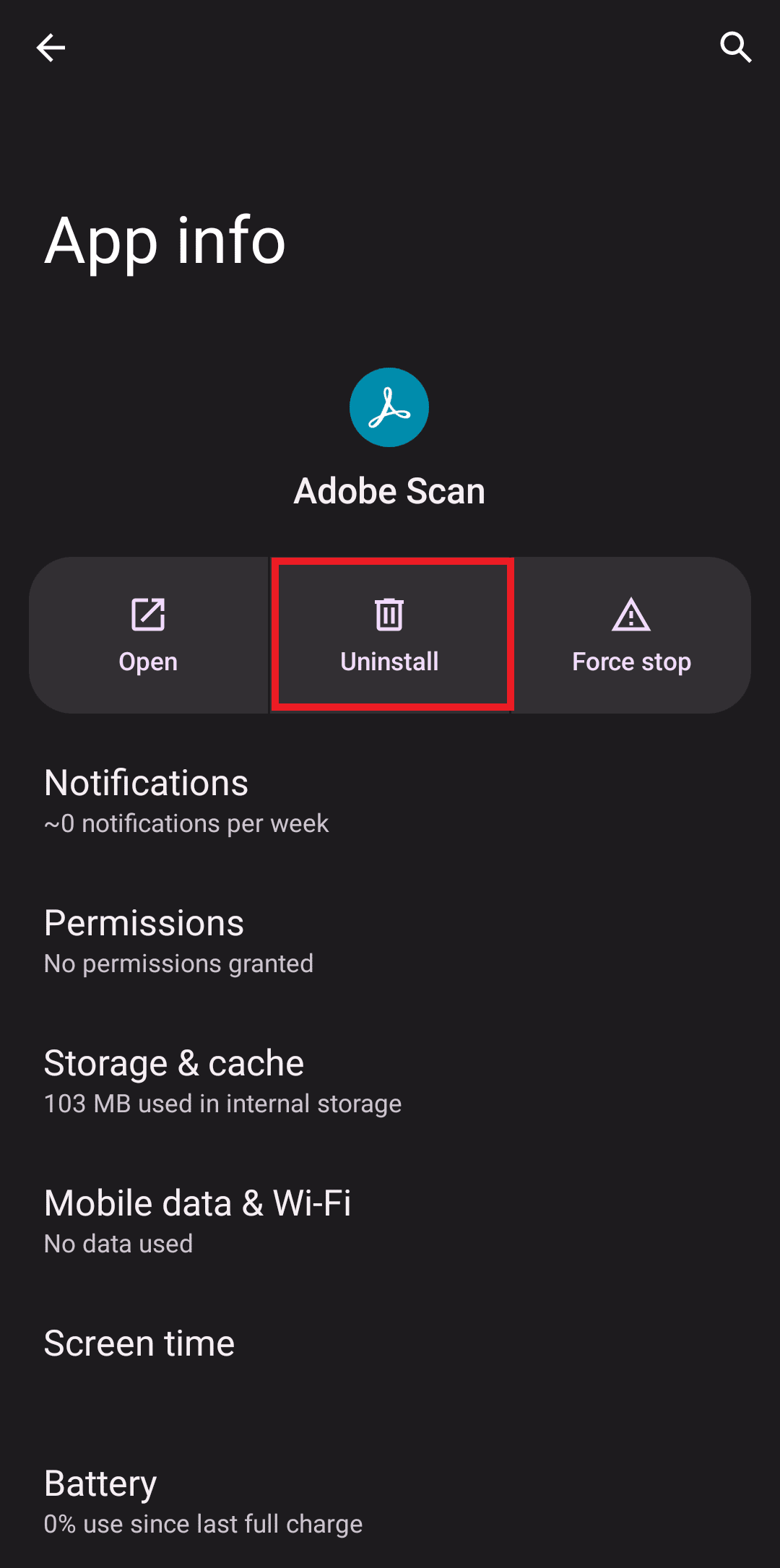
Méthode 2 : Réinitialiser le smartphone Android
Si les méthodes courantes mentionnées ci-dessus et la libération de la mémoire du téléphone n’ont pas permis de résoudre le problème, vous devrez peut-être réinitialiser votre smartphone. La réinitialisation matérielle supprimera toutes les données, fichiers et applications installés sur votre appareil. Ainsi, n’oubliez pas d’en faire votre dernier recours.
Remarque : étant donné que les smartphones n’ont pas les mêmes options de paramètres et qu’ils varient d’un fabricant à l’autre, assurez-vous que les paramètres sont corrects avant d’en modifier. Les méthodes suivantes ont été essayées sur Motorola Edge 30.
1. Accédez aux paramètres de votre appareil.
2. Faites défiler vers le bas et appuyez sur Paramètres du système.
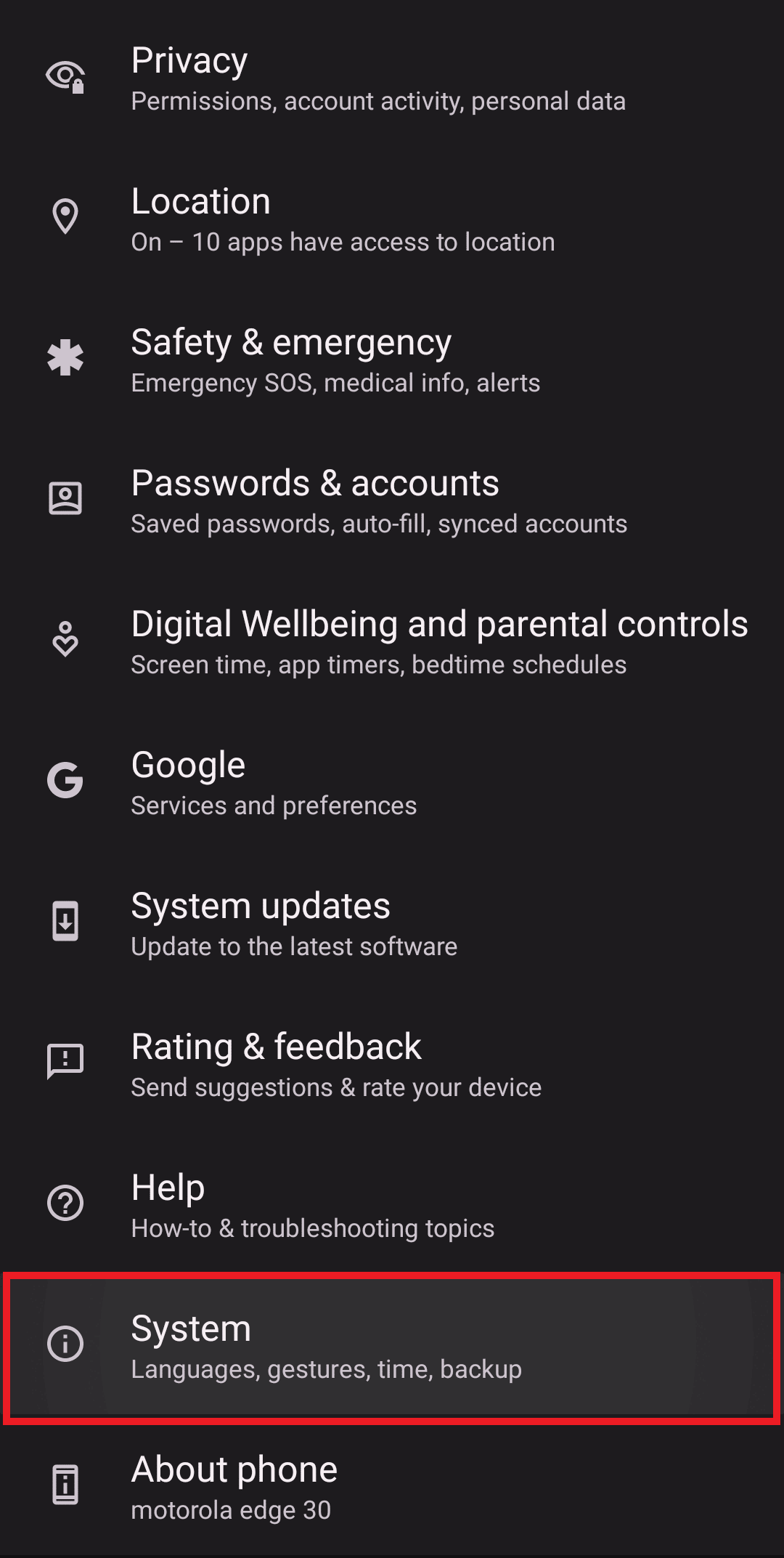
3. Ensuite, appuyez sur Options de réinitialisation et choisissez votre option préférée.
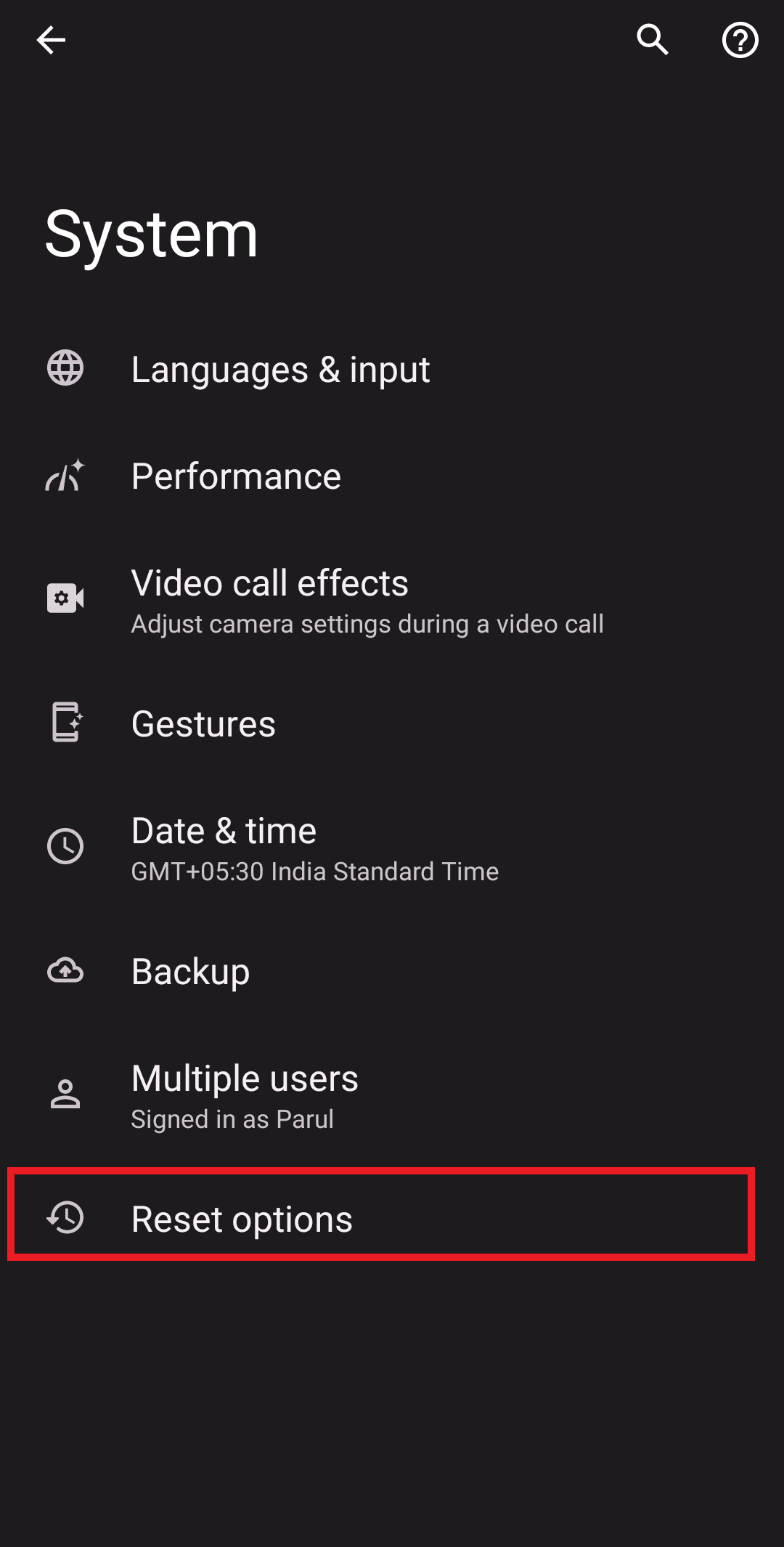
Foire aux questions (FAQ)
Q1. Comment corriger l’erreur de téléchargement de Discord ?
Rép. Si vous ne parvenez pas à télécharger Discord, vous pouvez essayer l’une des méthodes mentionnées ci-dessus.
Q2. Pourquoi Discord continue-t-il à dire que le téléchargement a échoué ?
Rép. Il peut y avoir plusieurs raisons pour lesquelles votre téléchargement Discord a échoué, comme une mauvaise connexion Internet, un espace de stockage insuffisant, un virus, etc.
Q3. Comment réparer une installation Discord corrompue ?
Rép. Pour réparer une installation Discord corrompue, vous pouvez exécuter une analyse SFC et DISM. Cela trouvera et remplacera les fichiers corrompus par une copie en cache pour vous assurer que vous pouvez installer Discord sans interruption.
Q4. Le téléchargement de Discord contient-il un virus ?
Rép. Ça dépend. Vous pouvez installer un virus sur votre appareil si vous téléchargez Discord à partir d’une source non fiable. De même, rejoindre des forums de discussion et communiquer avec des personnes inconnues peut également faire de vous une victime d’attaques de logiciels malveillants.
***
Nous espérons que cet article vous a aidé à corriger l’erreur de téléchargement de Discord sous Windows 10. Si vous avez des questions ou des suggestions, n’hésitez pas à les déposer dans les commentaires ci-dessous. Faites-nous également savoir ce que vous aimeriez lire ensuite.